Как отобразить таблицу на экране мобильного устройства: решения
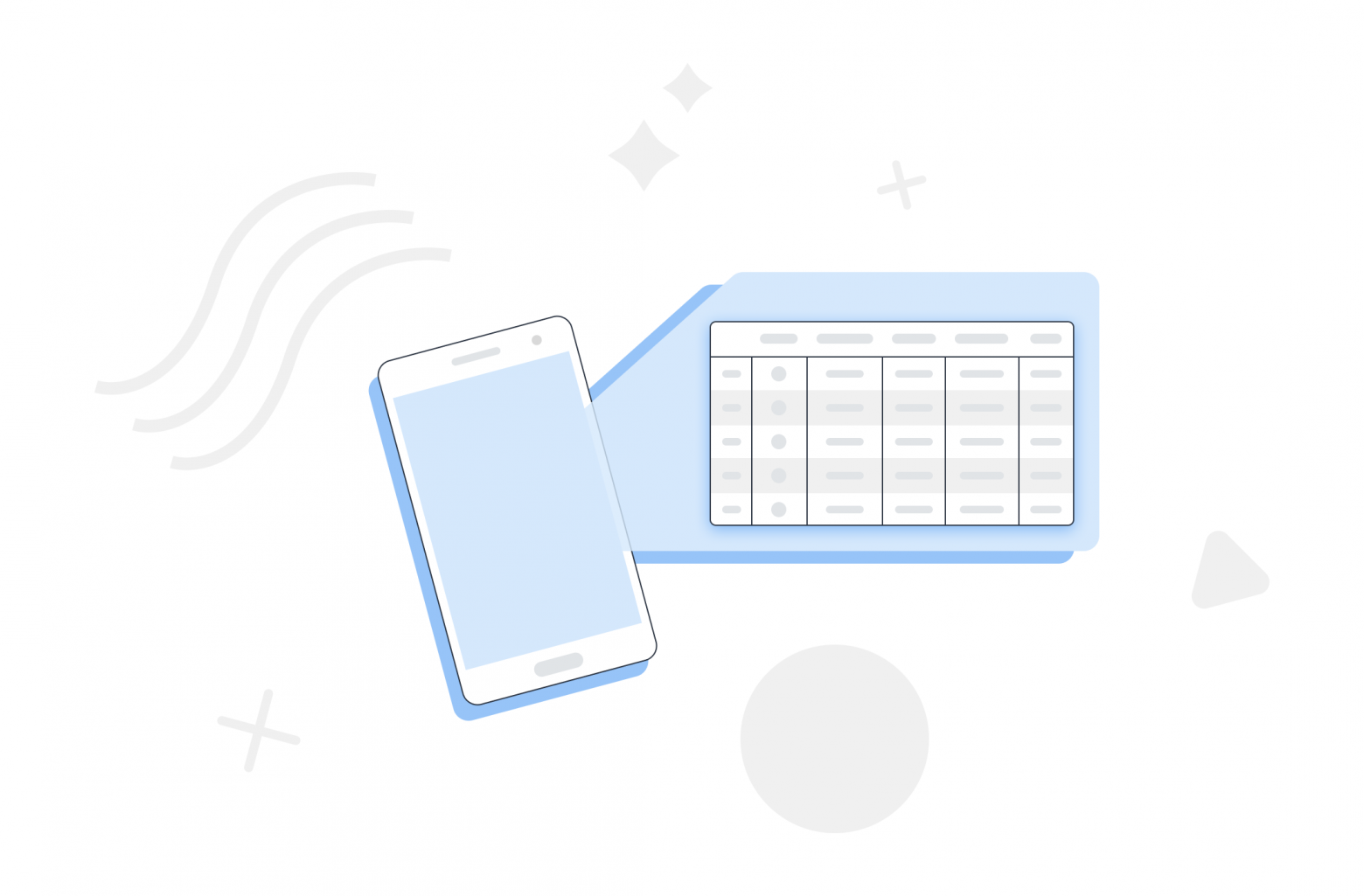
В данной статье мы рассмотрим какие существуют решения по отображению таблиц с большими массивами данных на экранах мобильных устройств.
Таблица
Допустим, есть стандартная таблица, состоящая из строк, столбцов и ячеек.
Для правдоподобности загрузим интерфейс чекбоксами для выбора строк, поисковиком, фильтром и доп. настройками, а также постраничной навигацией.
 Таблица
Таблица
Далее, давайте разберемся какие существуют способы адаптировать данную таблицу под экраны смартфонов.
Решение 1. Скролл
Самое простое и распространенное решение — добавить в таблицу возможность горизонтальной прокрутки содержимого.
При этом названия строк при горизонтальном скролле и названия столбцов при вертикальном сколле лучше сделать фиксированными, чтобы всегда знать какие данные мы просматриваем в текущий момент.
Также, первый столбец с названиями строк лучше сделать меньше по ширине, отдавая предпочтение в пространстве остальным столбцам.
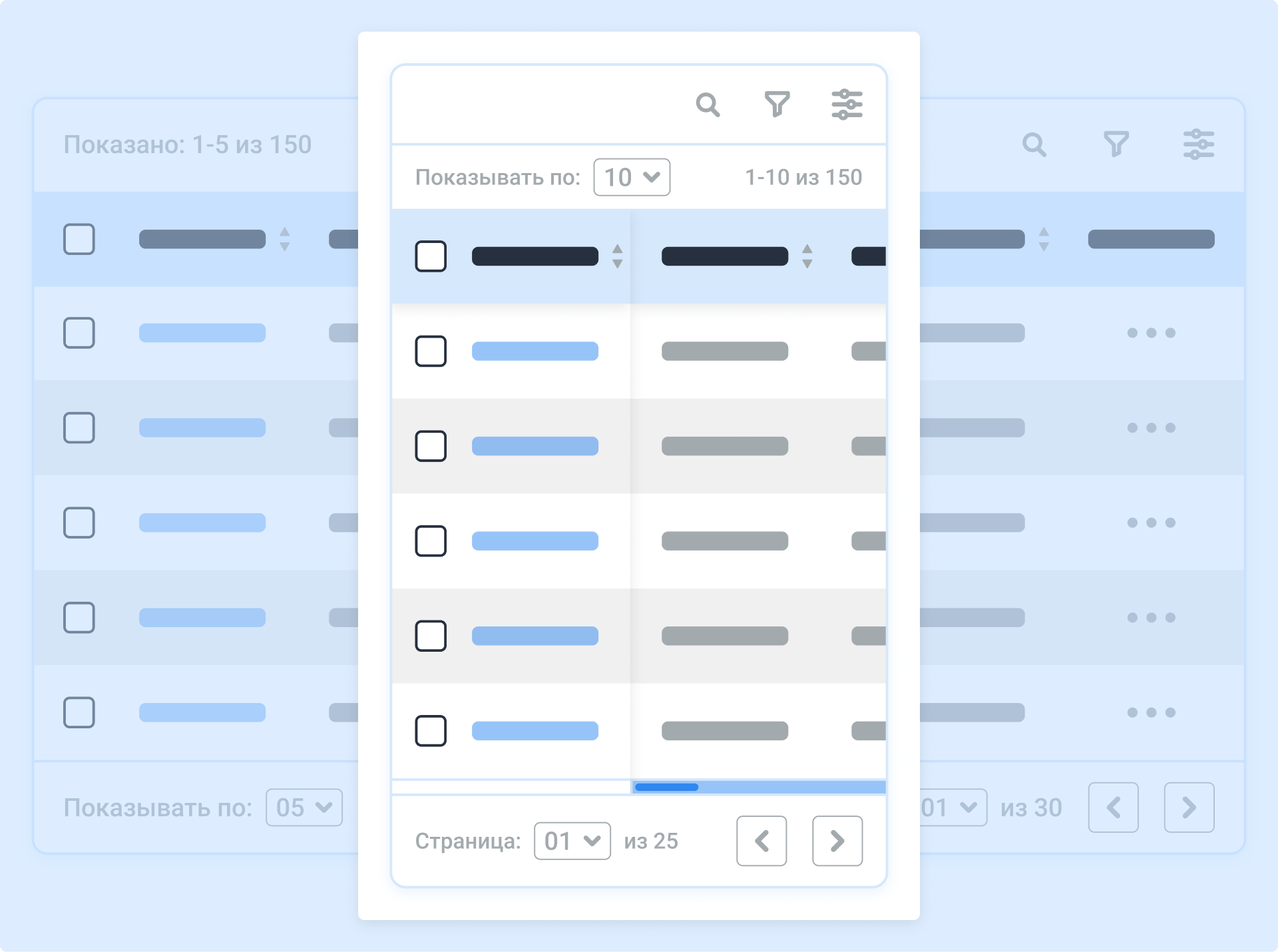 Решение 1. Скролл
Решение 1. Скролл
Решение 2. Слайдер
Данное решение во многих моментах аналогично решению со скроллом, однако в этом случае данные таблицы не прокручиваются в свободном режиме, а отображаются по одному столбцу и пролистываются при свайпе.
Переход к определенному столбцу происходит с помощью навигации посредством выбора названия интересующего столбца.
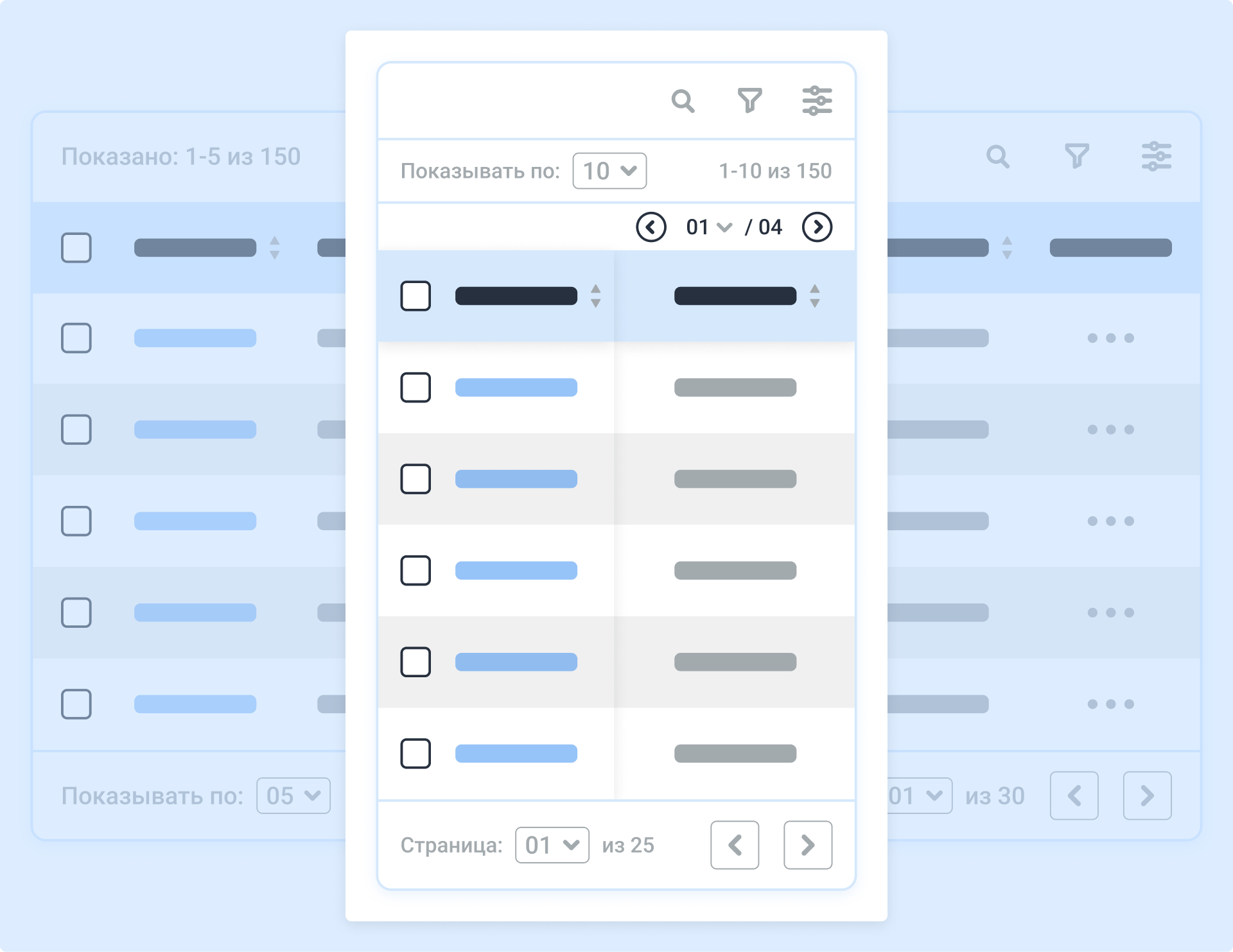 Решение 2. Слайдер
Решение 2. Слайдер
Решение 3. Карточки
Этот способ заключается в трансформации таблицы и отображении её в виде списка отдельных карточек, в каждой из которых содержатся данные по соответствующей строке.
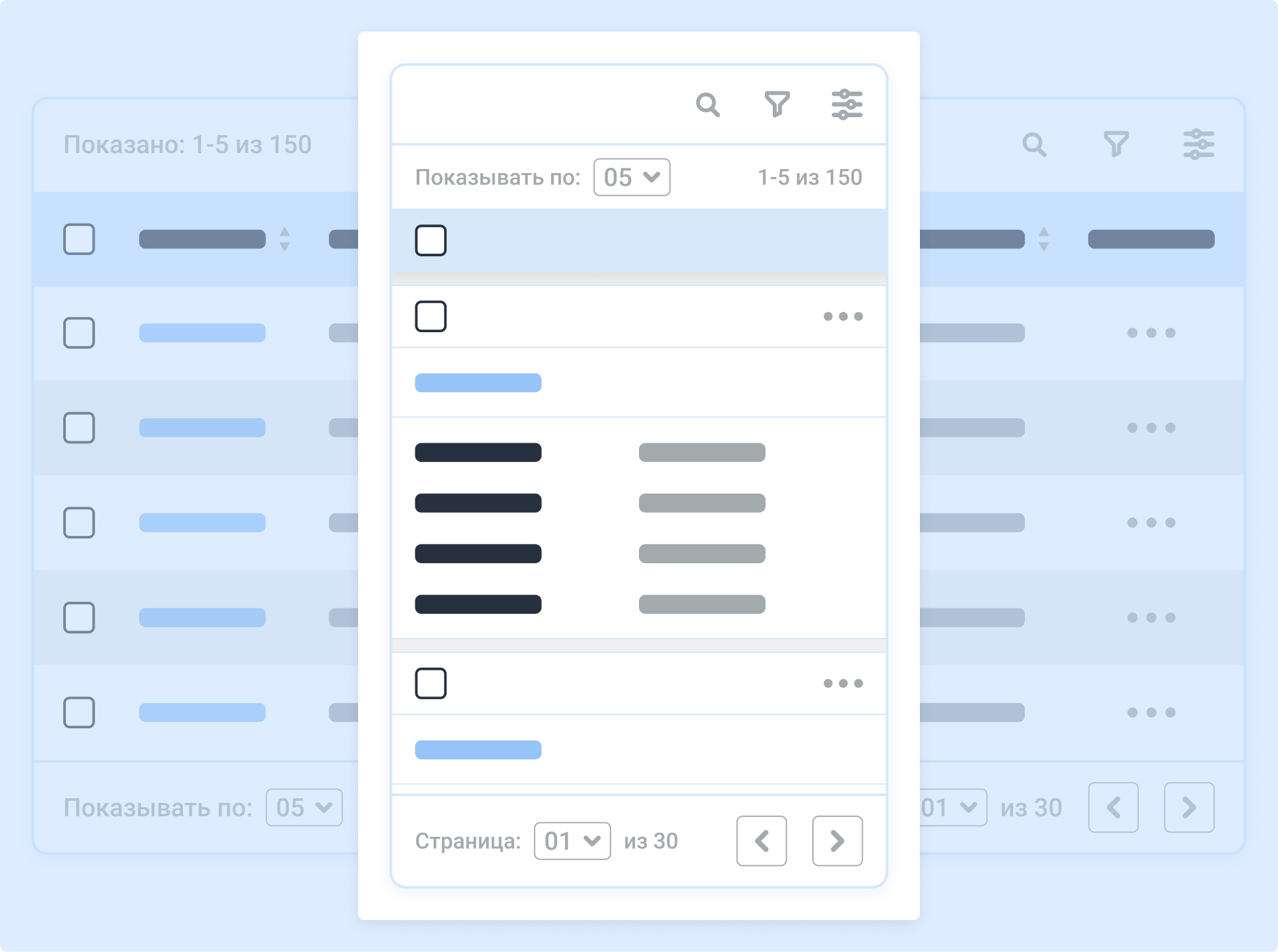 Отображение данных в две колонки (для коротких значений)
Отображение данных в две колонки (для коротких значений)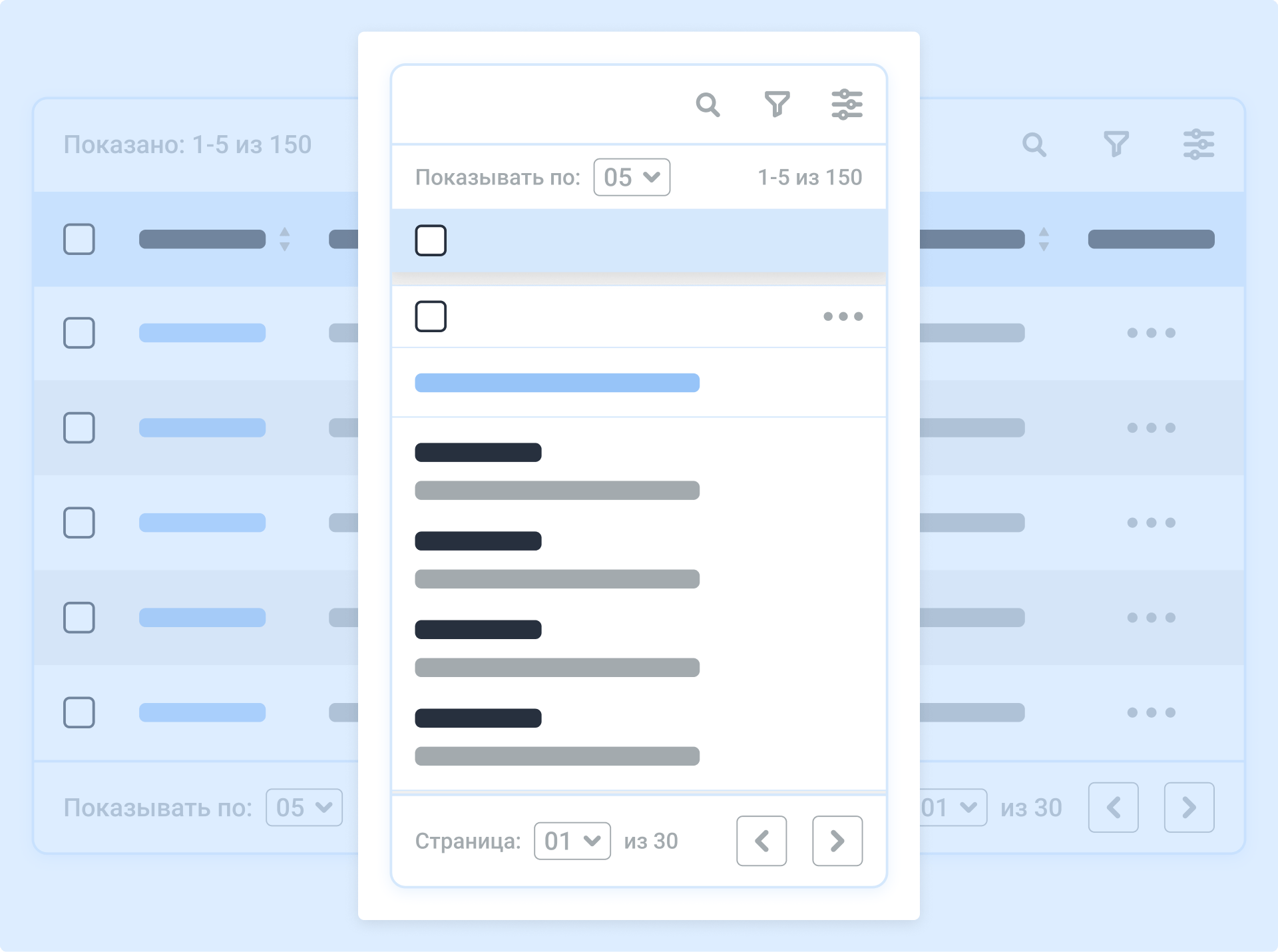 Отображение данных построчно (для объемных значений)
Отображение данных построчно (для объемных значений)
Решение 4. Блоки с раскрывающимся контентом
В данном случае подобно примеру выше, таблица преобразуется в список отдельных блоков, однако изначально в блоке отображено только название строки, а значения по данной строке скрыты и показываются по клику.
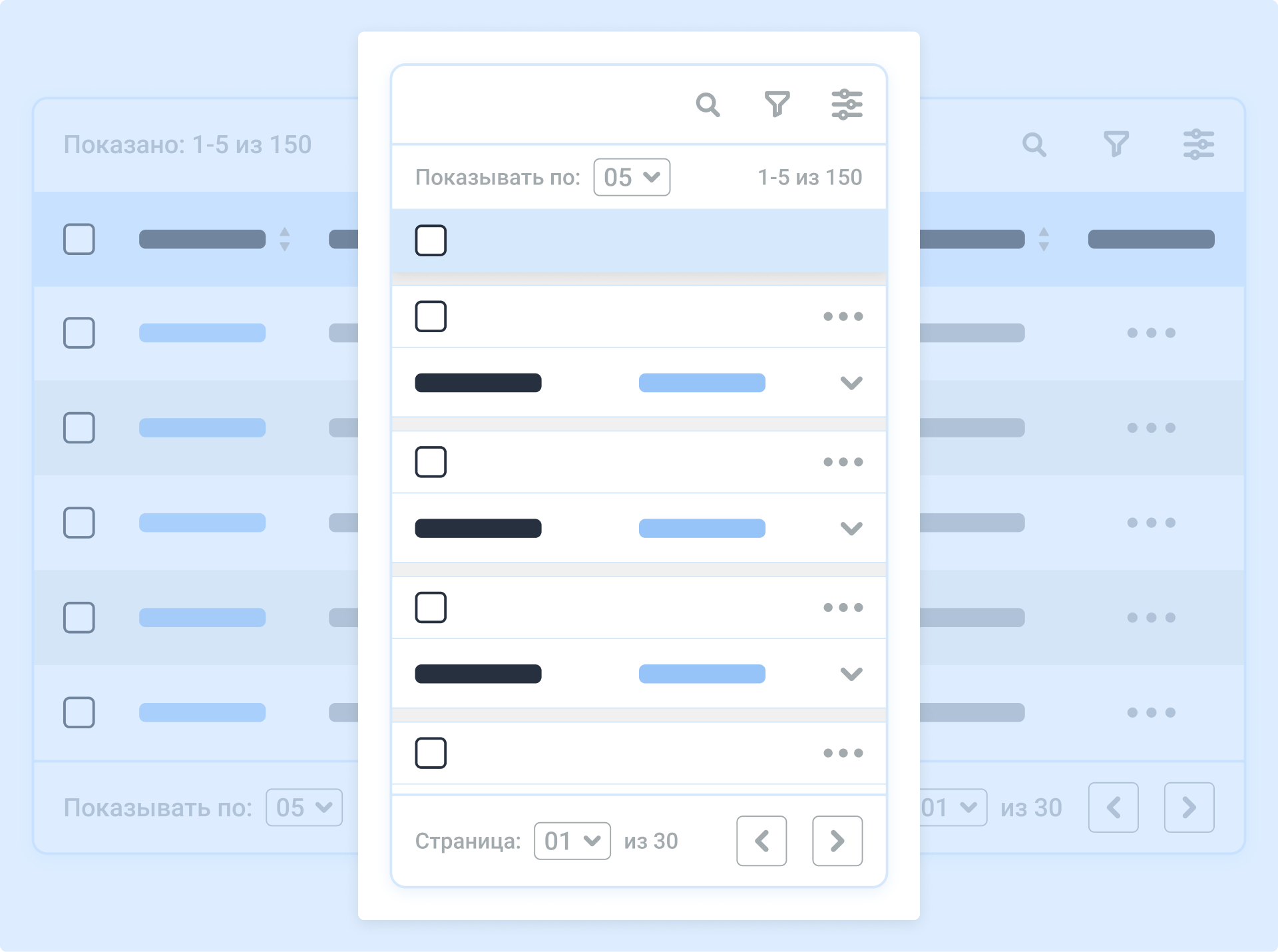 Отображение данных в две колонки (для коротких значений)
Отображение данных в две колонки (для коротких значений)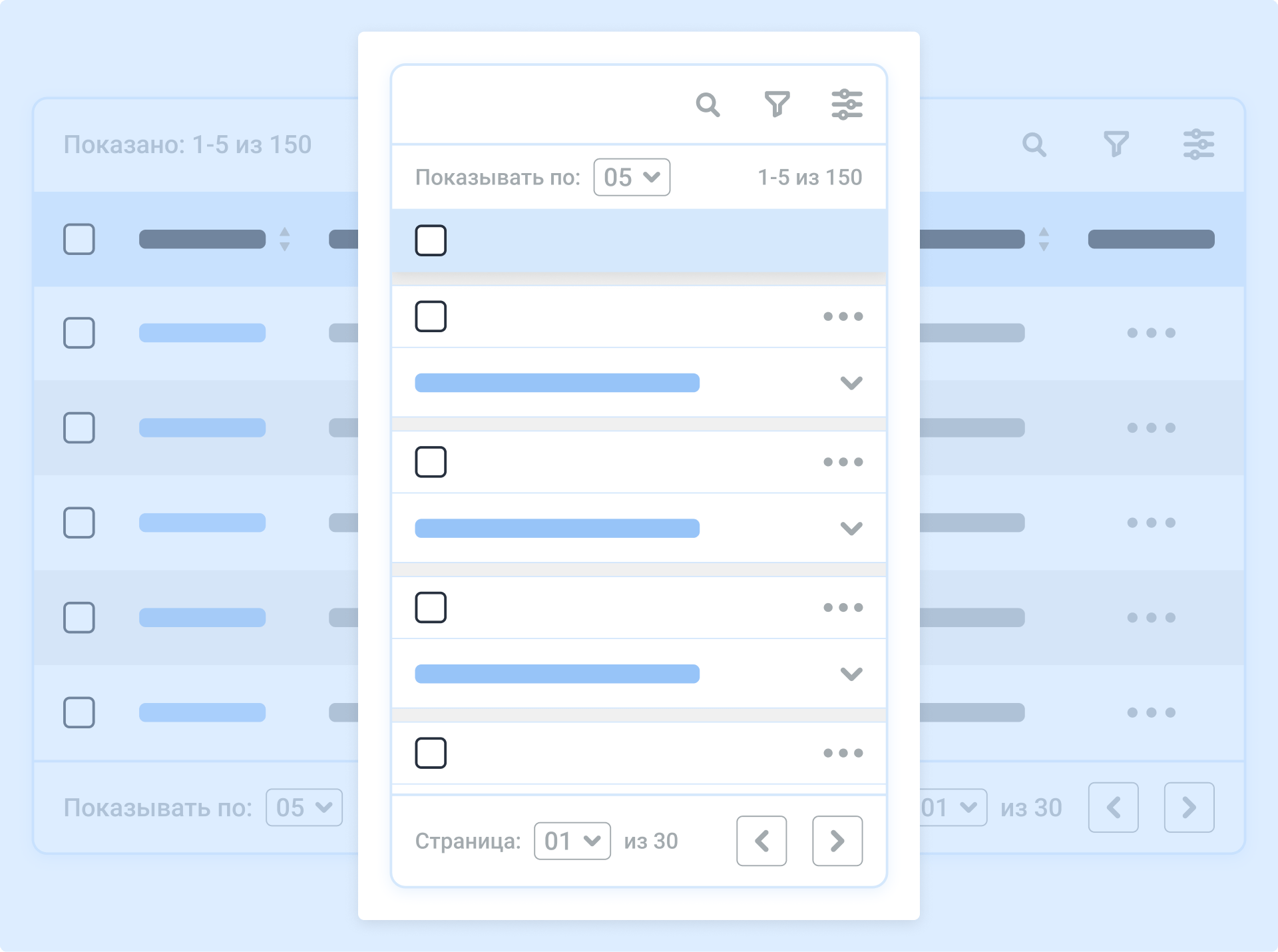 Отображение данных построчно (для объемных значений)
Отображение данных построчно (для объемных значений)
Решение 5. Детальный просмотр
Данный способ отображения таблицы также похож на рассмотренные выше, но здесь после совершения клика все данные по строке можно просмотреть в отдельном пространстве.
Такое решение может быть использовано, например, при больших объемах данных в таблице.
 Отображение данных в две колонки (для коротких значений)
Отображение данных в две колонки (для коротких значений) Отображение данных построчно (для объемных значений)
Отображение данных построчно (для объемных значений)
Решение 6. Слайдер карточек
Трансформация таблицы в слайдер, состоящий из карточек с данными, где каждая карточка соответствует отдельной строке таблицы и содержит значения по данной строке.
Навигация в слайдере осуществляется аналогично рассмотренному ранее решению со слайдером столбцов, но в данном случае для перехода к определенной карточке вместо названия столбца выбирается название строки.
В силу отображения данных не списком, а посредством горизонтального слайдера, чекбоксы для множественного выбора строк вынесены в отдельную вкладку.
 Отображение данных в две колонки (для коротких значений)
Отображение данных в две колонки (для коротких значений)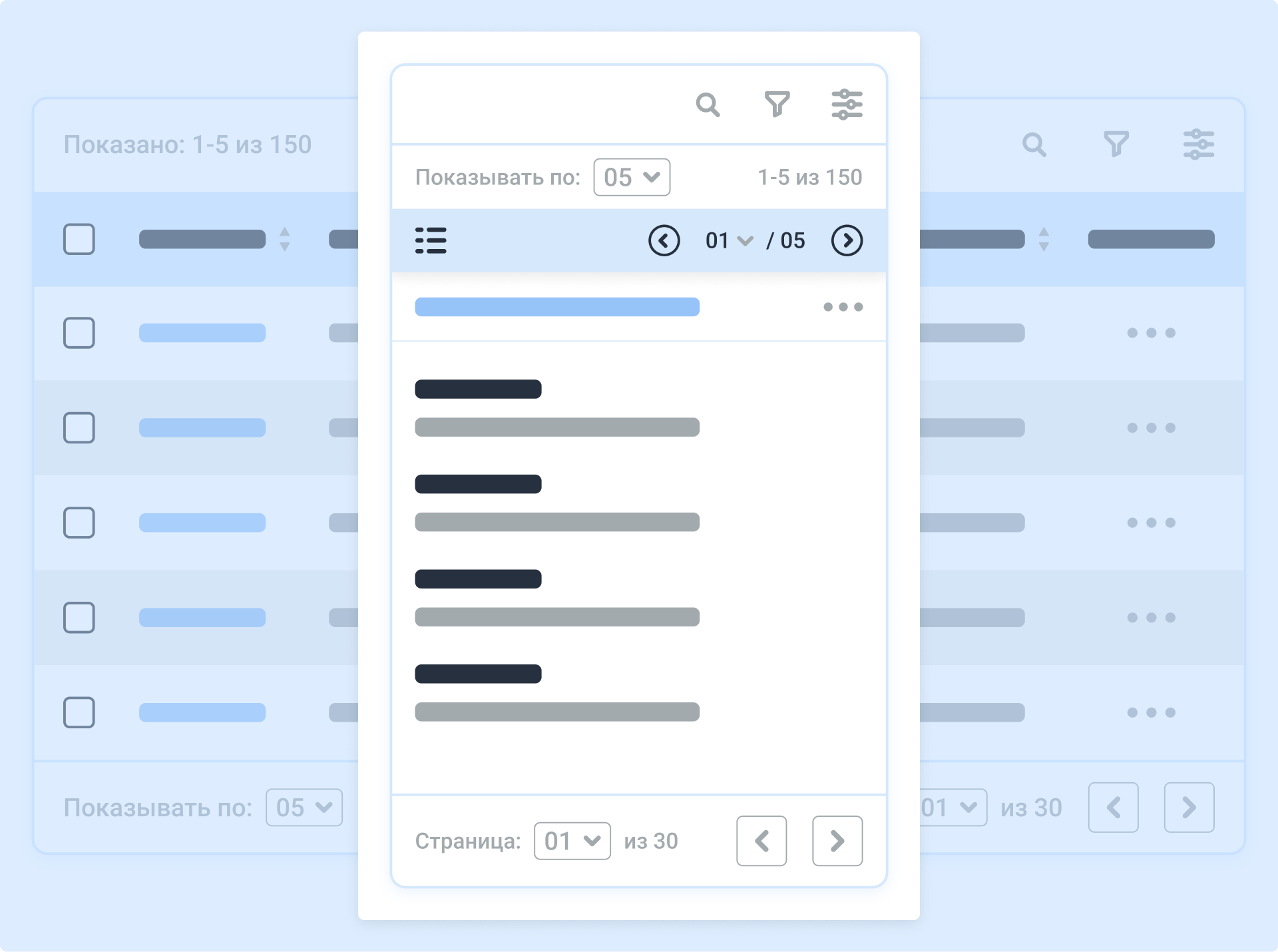 Отображение данных построчно (для объемных значений)
Отображение данных построчно (для объемных значений)
Заключение
Нужно понимать, что при адаптировании таблиц под маленькие экраны мобильных устройств не существует какого-либо одного универсального решения, которое можно было бы постоянно использовать.
Каждый случай уникален и зависит от типа таблицы, её объема данных, а также от задач, которые таблица должна решать перед пользователями.
